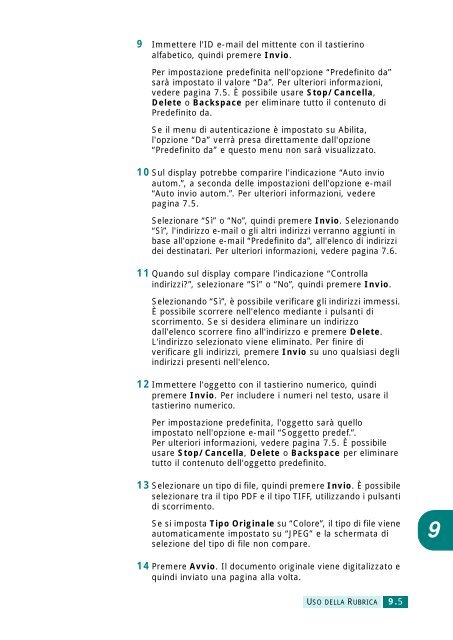Samsung SCX-6320F - User Manual_9.28 MB, PDF, ITALIAN
Samsung SCX-6320F - User Manual_9.28 MB, PDF, ITALIAN
Samsung SCX-6320F - User Manual_9.28 MB, PDF, ITALIAN
You also want an ePaper? Increase the reach of your titles
YUMPU automatically turns print PDFs into web optimized ePapers that Google loves.
9 Immettere l'ID e-mail del mittente con il tastierino<br />
alfabetico, quindi premere Invio.<br />
Per impostazione predefinita nell'opzione “Predefinito da”<br />
sarà impostato il valore “Da”. Per ulteriori informazioni,<br />
vedere pagina 7.5. È possibile usare Stop/Cancella,<br />
Delete o Backspace per eliminare tutto il contenuto di<br />
Predefinito da.<br />
Se il menu di autenticazione è impostato su Abilita,<br />
l'opzione “Da” verrà presa direttamente dall'opzione<br />
“Predefinito da” e questo menu non sarà visualizzato.<br />
10 Sul display potrebbe comparire l'indicazione “Auto invio<br />
autom.”, a seconda delle impostazioni dell'opzione e-mail<br />
“Auto invio autom.”. Per ulteriori informazioni, vedere<br />
pagina 7.5.<br />
Selezionare “Sì” o “No”, quindi premere Invio. Selezionando<br />
“Sì”, l'indirizzo e-mail o gli altri indirizzi verranno aggiunti in<br />
base all'opzione e-mail “Predefinito da”, all'elenco di indirizzi<br />
dei destinatari. Per ulteriori informazioni, vedere pagina 7.6.<br />
11 Quando sul display compare l'indicazione “Controlla<br />
indirizzi?”, selezionare “Sì” o “No”, quindi premere Invio.<br />
Selezionando “Sì”, è possibile verificare gli indirizzi immessi.<br />
È possibile scorrere nell'elenco mediante i pulsanti di<br />
scorrimento. Se si desidera eliminare un indirizzo<br />
dall'elenco scorrere fino all'indirizzo e premere Delete.<br />
L'indirizzo selezionato viene eliminato. Per finire di<br />
verificare gli indirizzi, premere Invio su uno qualsiasi degli<br />
indirizzi presenti nell'elenco.<br />
12 Immettere l'oggetto con il tastierino numerico, quindi<br />
premere Invio. Per includere i numeri nel testo, usare il<br />
tastierino numerico.<br />
Per impostazione predefinita, l'oggetto sarà quello<br />
impostato nell'opzione e-mail “Soggetto predef.”.<br />
Per ulteriori informazioni, vedere pagina 7.5. È possibile<br />
usare Stop/Cancella, Delete o Backspace per eliminare<br />
tutto il contenuto dell'oggetto predefinito.<br />
13 Selezionare un tipo di file, quindi premere Invio. È possibile<br />
selezionare tra il tipo <strong>PDF</strong> e il tipo TIFF, utilizzando i pulsanti<br />
di scorrimento.<br />
Se si imposta Tipo Originale su “Colore”, il tipo di file viene<br />
automaticamente impostato su “JPEG” e la schermata di<br />
selezione del tipo di file non compare.<br />
9<br />
14 Premere Avvio. Il documento originale viene digitalizzato e<br />
quindi inviato una pagina alla volta.<br />
USO DELLA RUBRICA 9.5